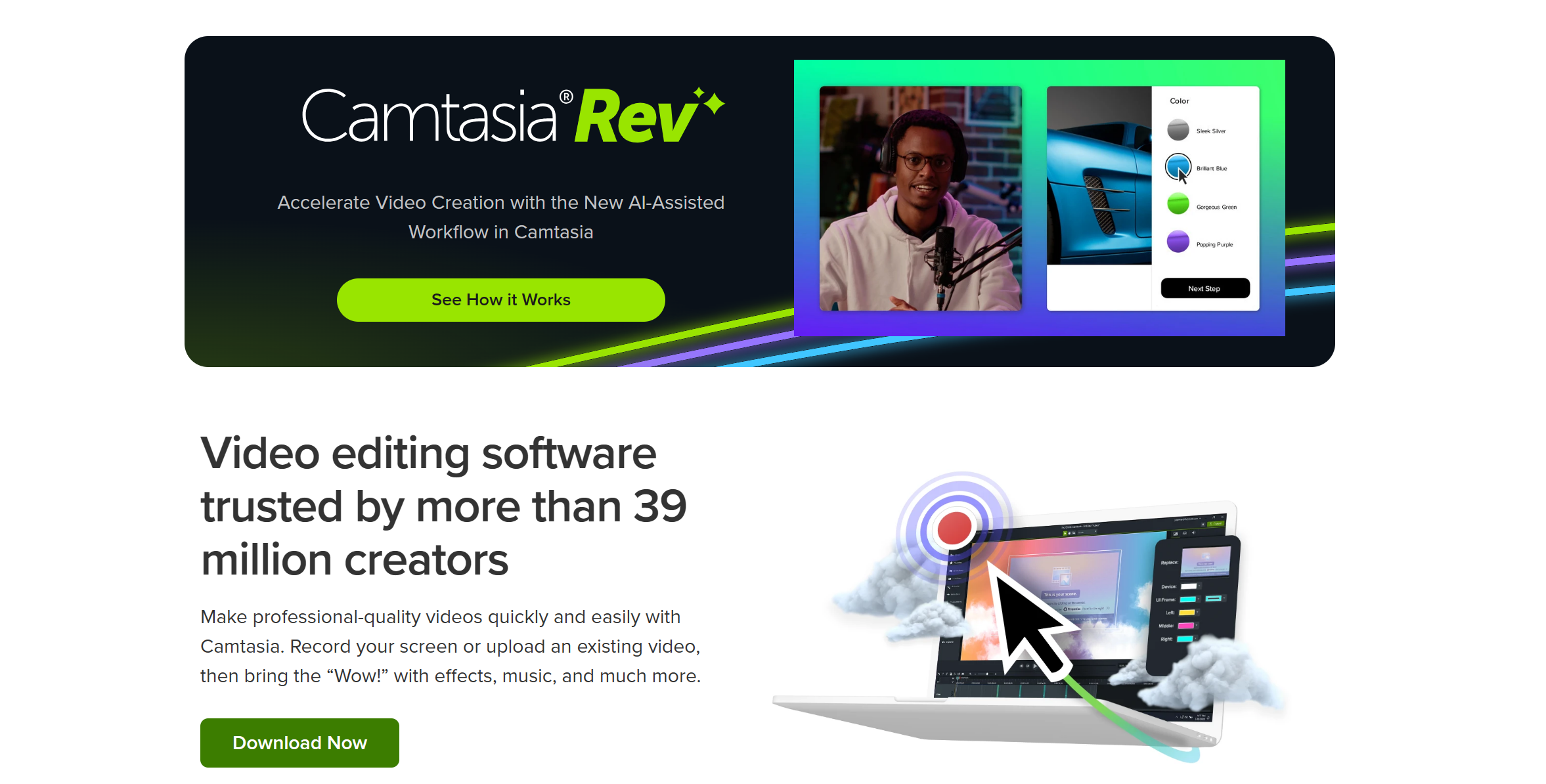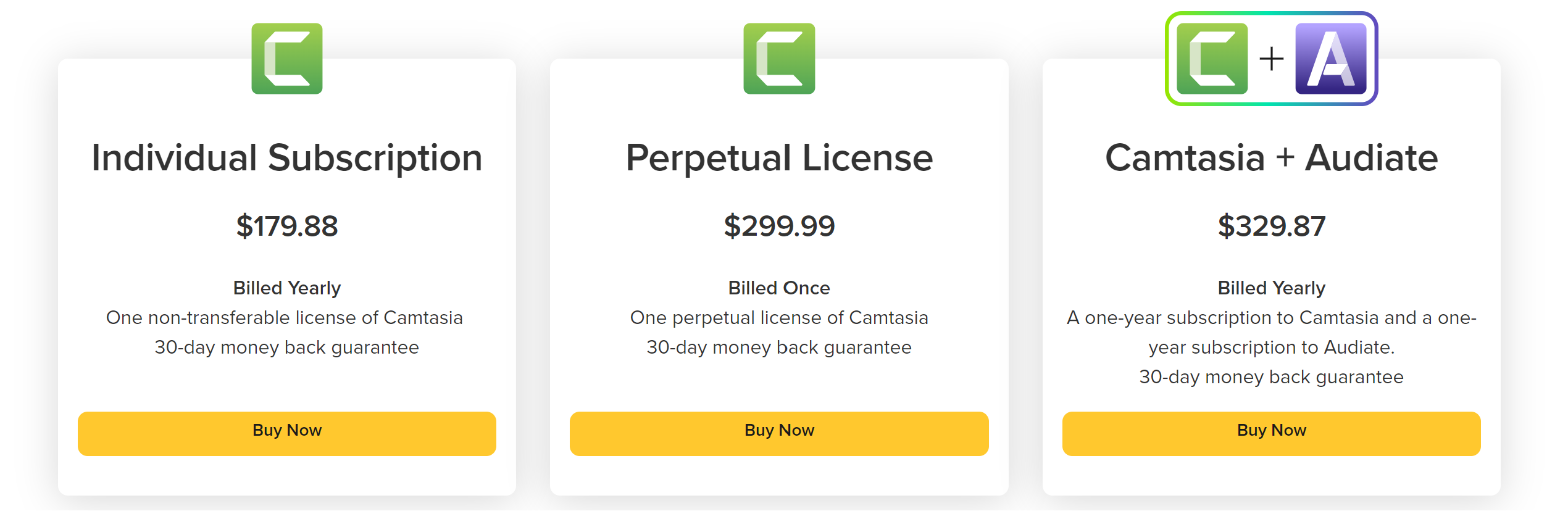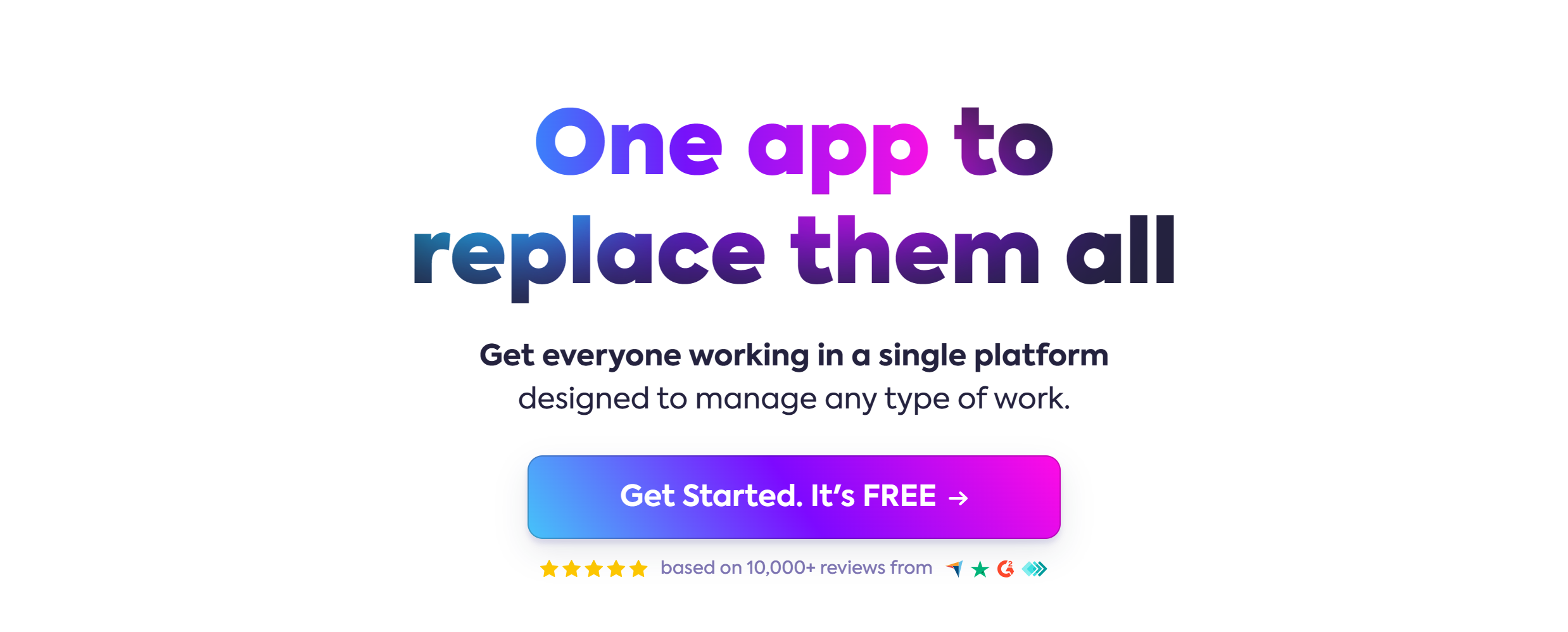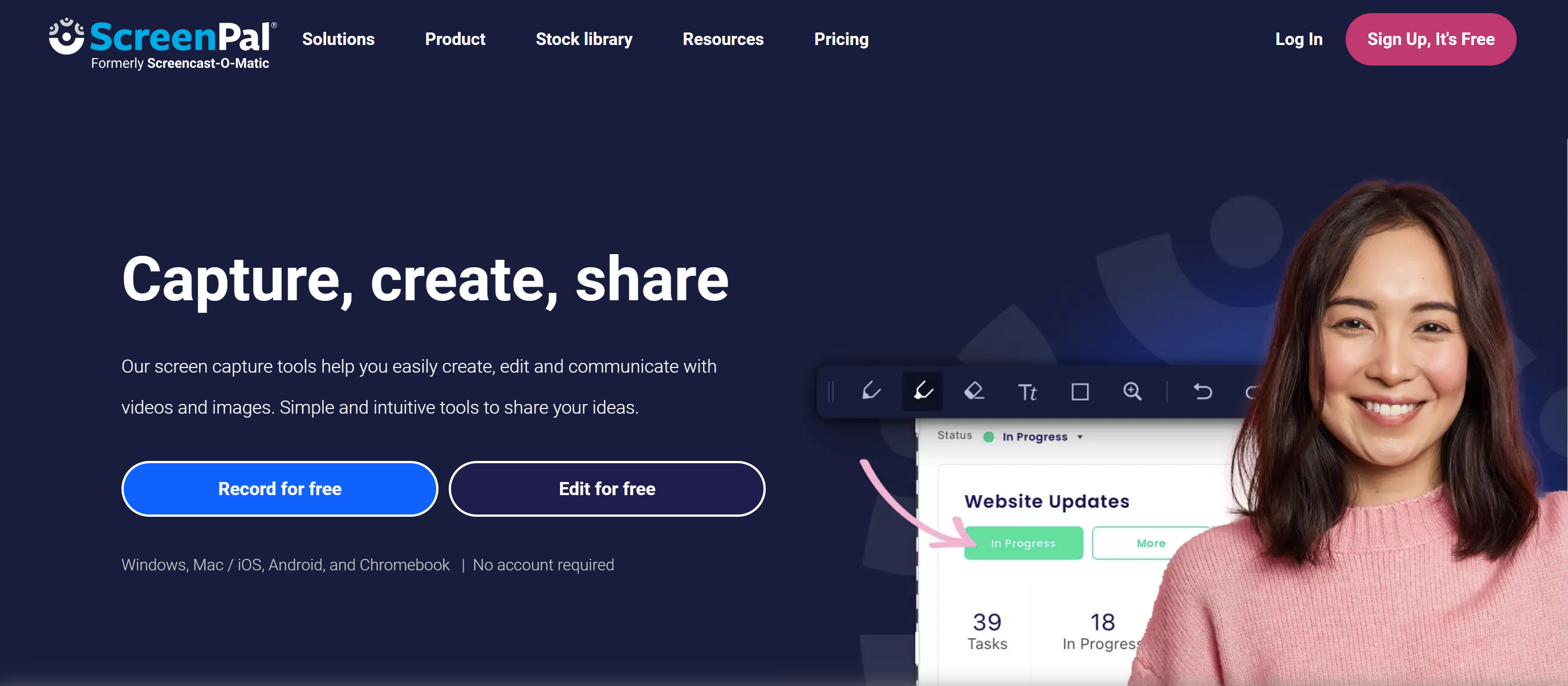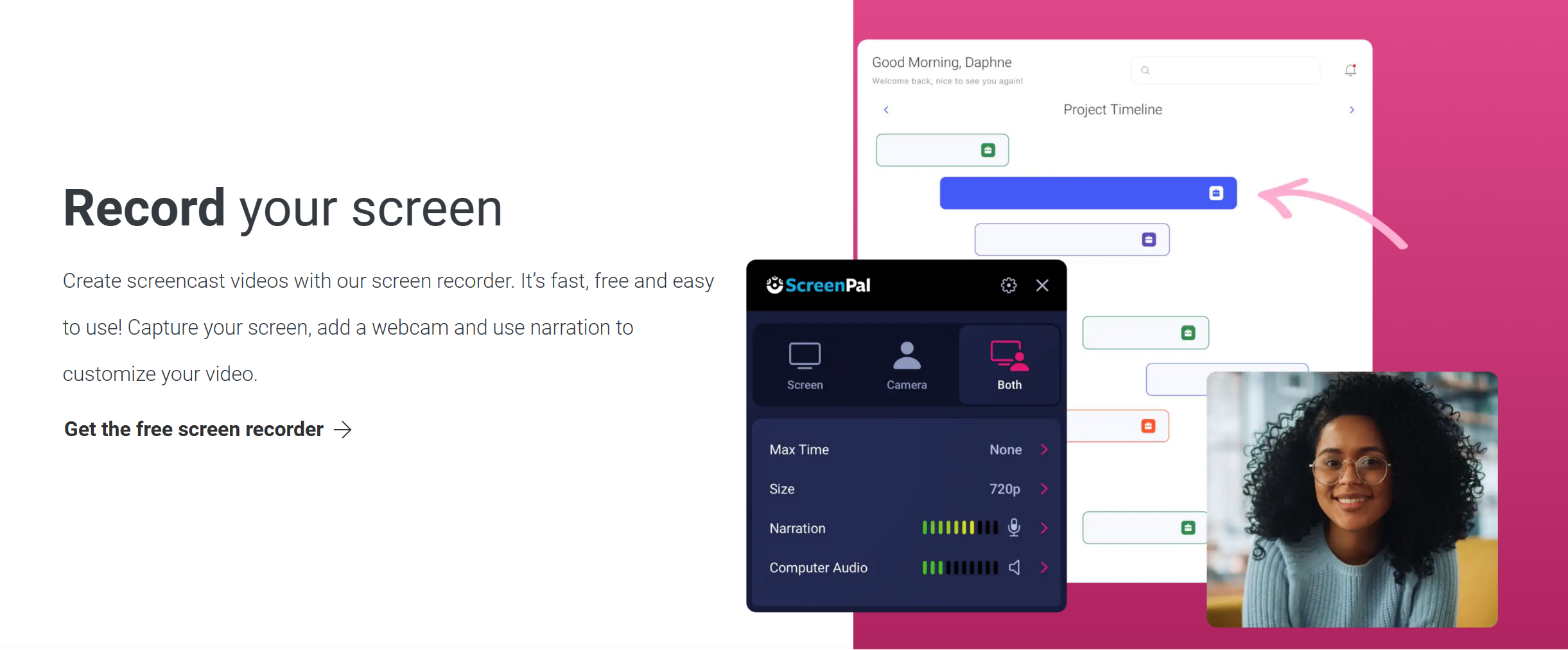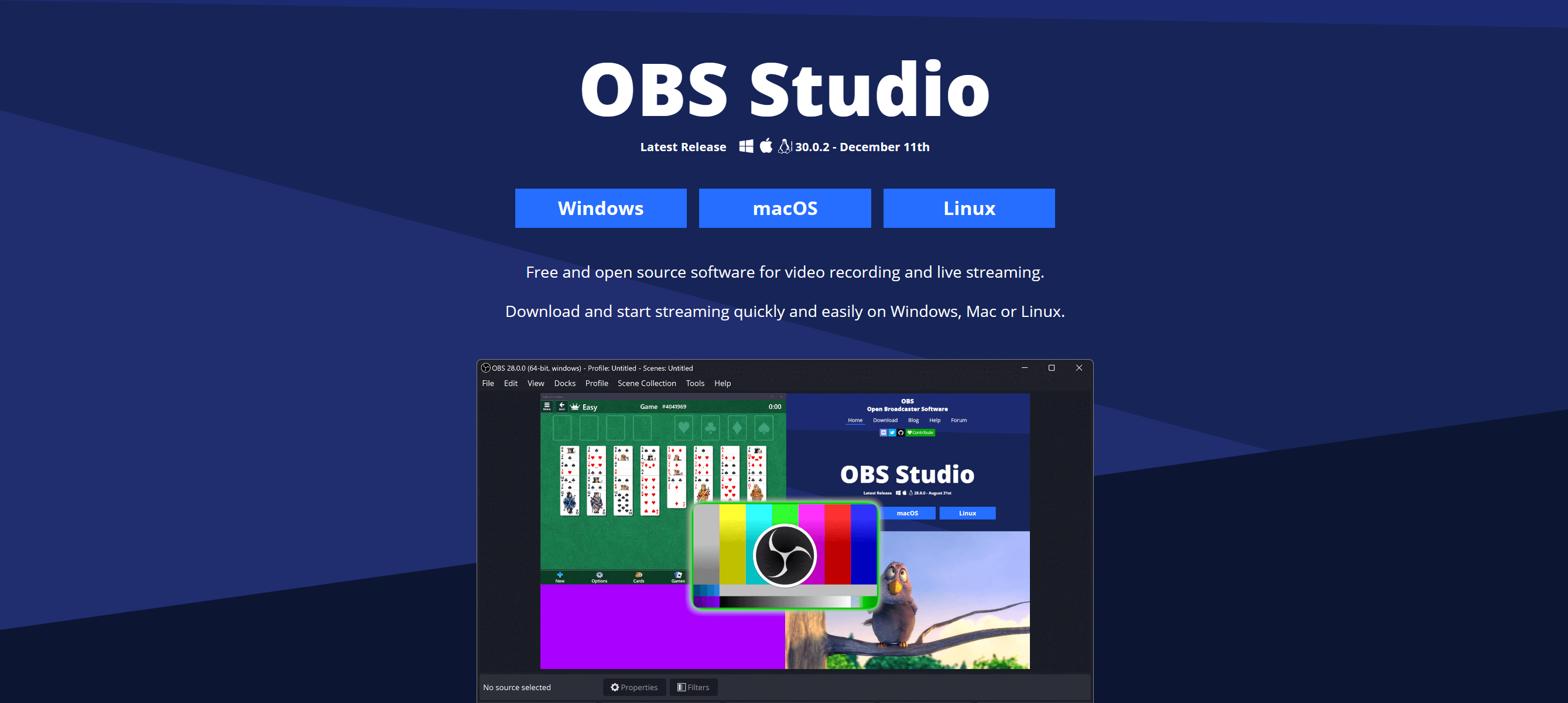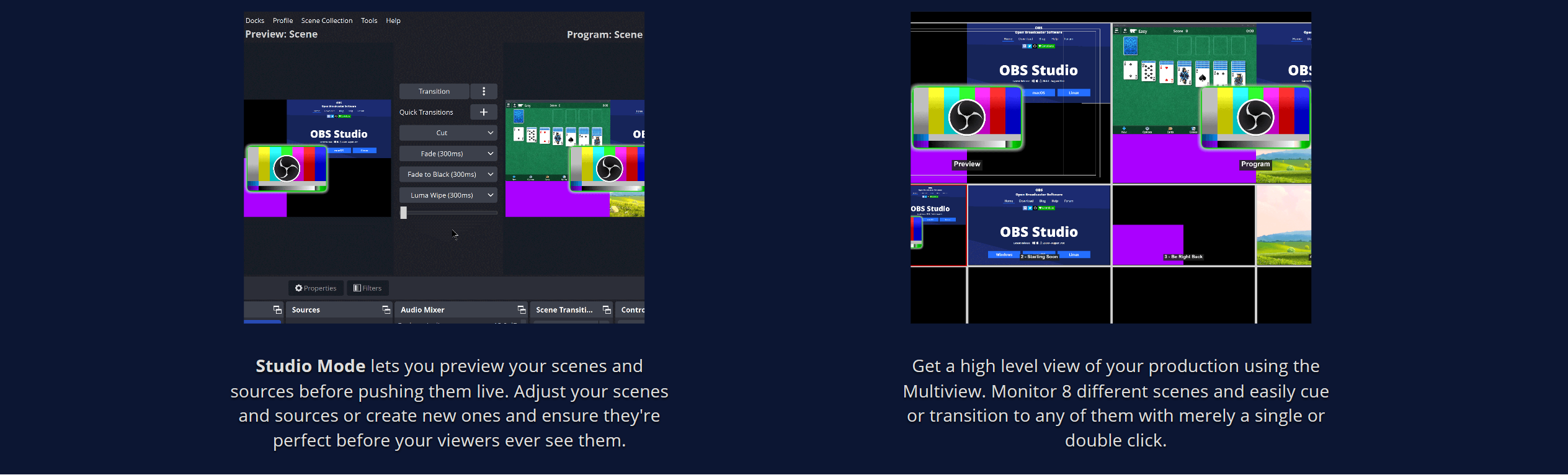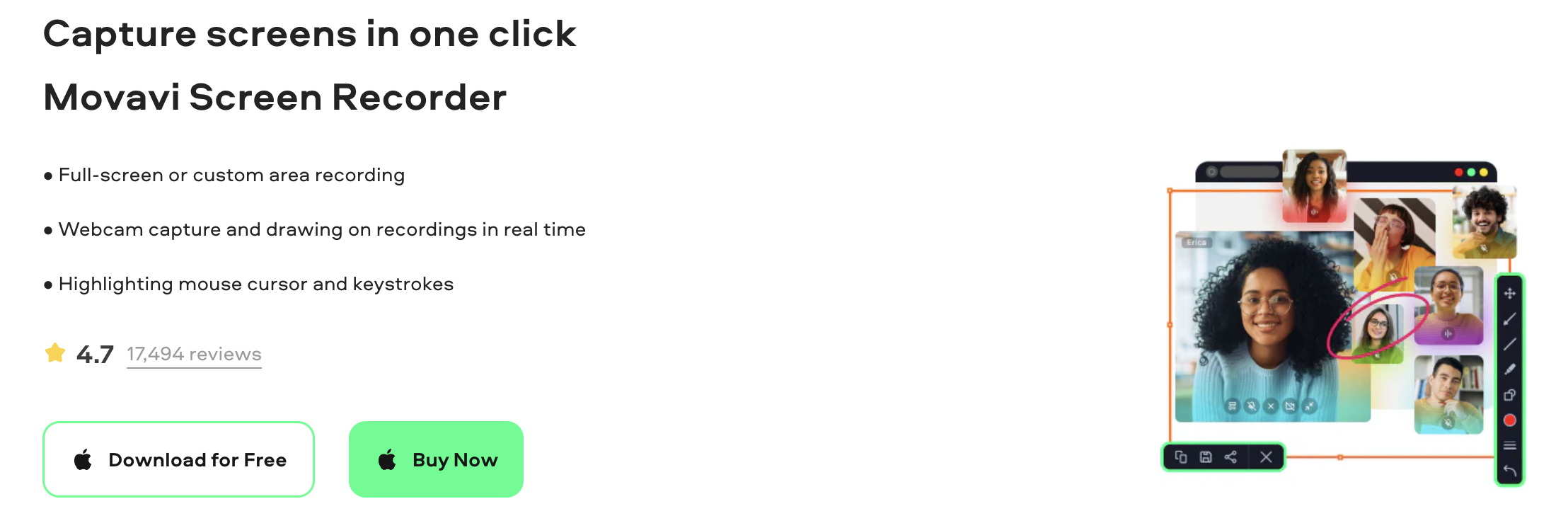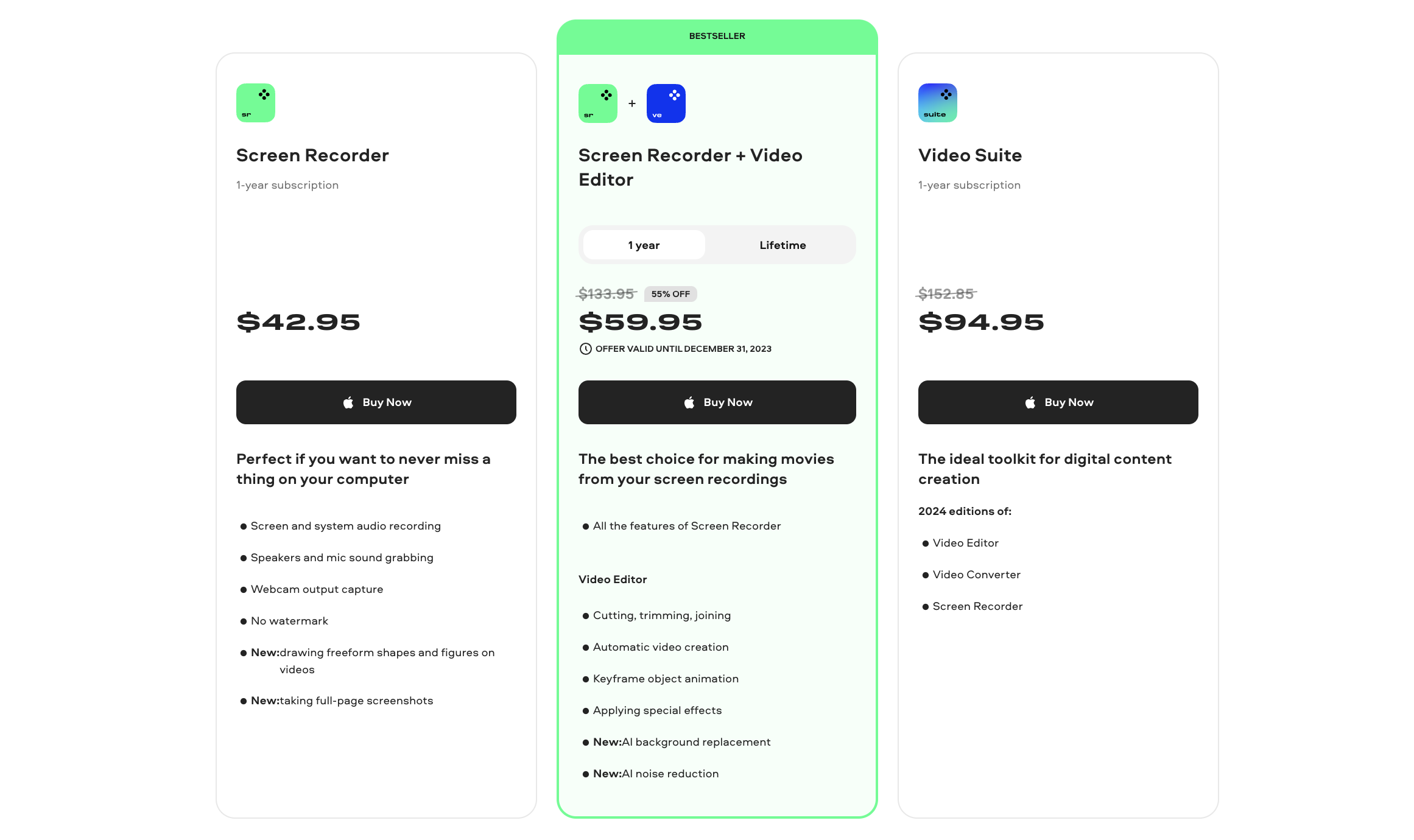Inhalte
Haben Sie Schwierigkeiten, den perfekten Bildschirmrekorder für Ihr Mac OS zu finden? Stellen Sie sich vor, Sie erfassen jeden wichtigen Moment einfach und präzise auf Ihrem Bildschirm.
Wir stellen Ihnen den ultimativen Leitfaden zu den besten Bildschirmrekordern für Mac OS vor! Beteiligen Sie sich an einer Welt, in der Klarheit auf Komfort trifft.
Von nahtlosen Aufnahmefunktionen bis hin zur hochwertigen Ausgabe sind diese Tools darauf ausgelegt, Ihr digitales Erlebnis zu verbessern.
Handeln Sie jetzt, um Ihre Bildschirmaufzeichnung zu transformieren und Ihre Mac-Nutzung auf ein neues Niveau zu heben. Tauchen Sie ein in unsere handverlesene Auswahl und finden Sie noch heute Ihren idealen Partner!
Beherrschen der Bildschirmaufzeichnung unter Mac OS: Ein detaillierter Blick auf das beste Tool
| Merkmal | Camtasia | Klicken Sie auf | Screen-O-Matic | OBS Studio | Movavi |
|---|---|---|---|---|---|
| PREISLISTE | bezahlt | Kostenlos mit ClickUp-Abonnement | Kostenlose/kostenpflichtige Versionen | Frei | bezahlt |
| Maximale Aufnahmelänge | Unbegrenzte | Hängt vom Plan ab | 15 Minuten (kostenlos), unbegrenzt (kostenpflichtig) | Unbegrenzte | Unbegrenzte |
| Ausgabeformate | MP4, WMV, MOV, AVI | MP4 | MP4, AVI, FLV | MP4, MKV, FLV, MOV, TS | MP4, AVI, MOV, MKV |
| Cloud-Integration | Ja | Ja | Ja (kostenpflichtige Version) | Nein | Nein |
| Live-Streaming-Funktion | Nein | Nein | Nein | Ja | Nein |
| Bildratensteuerung | Ja | Nein | Ja | Ja | Ja |
| Mehrsprachige Unterstützung | Ja | Nein | Ja | Ja | Ja |
| Benutzerdefiniertes Wasserzeichen | Ja | Nein | Ja (kostenpflichtige Version) | Nein | Nein |
Camtasia
Camtasia zeichnet sich als erstklassiger Bildschirmrekorder für Mac OS aus und bietet eine Mischung aus Einfachheit und professionellen Funktionen.
Es ist für seine intuitive Benutzeroberfläche bekannt und richtet sich sowohl an Anfänger als auch an fortgeschrittene Benutzer. Was setzt Camtasia Darüber hinaus verfügt es über eine leistungsstarke Videobearbeitungssuite, mit der Benutzer ihre Aufnahmen problemlos verfeinern können. Vom Hinzufügen von Anmerkungen und Übergängen bis hin zum Einbinden von Effekten und benutzerdefiniertem Audio sind die Möglichkeiten vielfältig.
Seine mehrspurige Zeitleiste vereinfacht komplexe Bearbeitungsaufgaben und macht es ideal für die Erstellung von Bildungsinhalten, Tutorials und Präsentationen. Darüber hinaus sorgt die reibungslose Integration von Camtasia mit Mac OS für ein nahtloses Aufnahmeerlebnis.
Diese Synergie, kombiniert mit seinen robusten Bearbeitungsfunktionen, macht Camtasia zu einer unvergleichlichen Wahl für Mac-Benutzer, die hervorragende Bildschirmaufzeichnungen suchen.
Unübertroffene Funktionen von Camtasia auf dem Mac
Interaktive Tests und Umfragen: Camtasia bietet eine exklusive Funktion, mit der Benutzer interaktive Tests und Umfragen direkt in ihre Videos einbetten können. Dies ist besonders für Pädagogen und Trainer von Vorteil, die ihr Publikum einbeziehen und das Verständnis beurteilen möchten.
Animationen und Verhalten: Im Gegensatz zu vielen anderen Bildschirmrekordern bietet Camtasia eine breite Palette vorgefertigter Animationen und Verhaltensweisen, die einfach zu Videoelementen hinzugefügt werden können. Dies ermöglicht es Benutzern, dynamischere und ansprechendere Inhalte zu erstellen, ohne über fortgeschrittene Kenntnisse verfügen zu müssen Videobearbeitungssoftware.
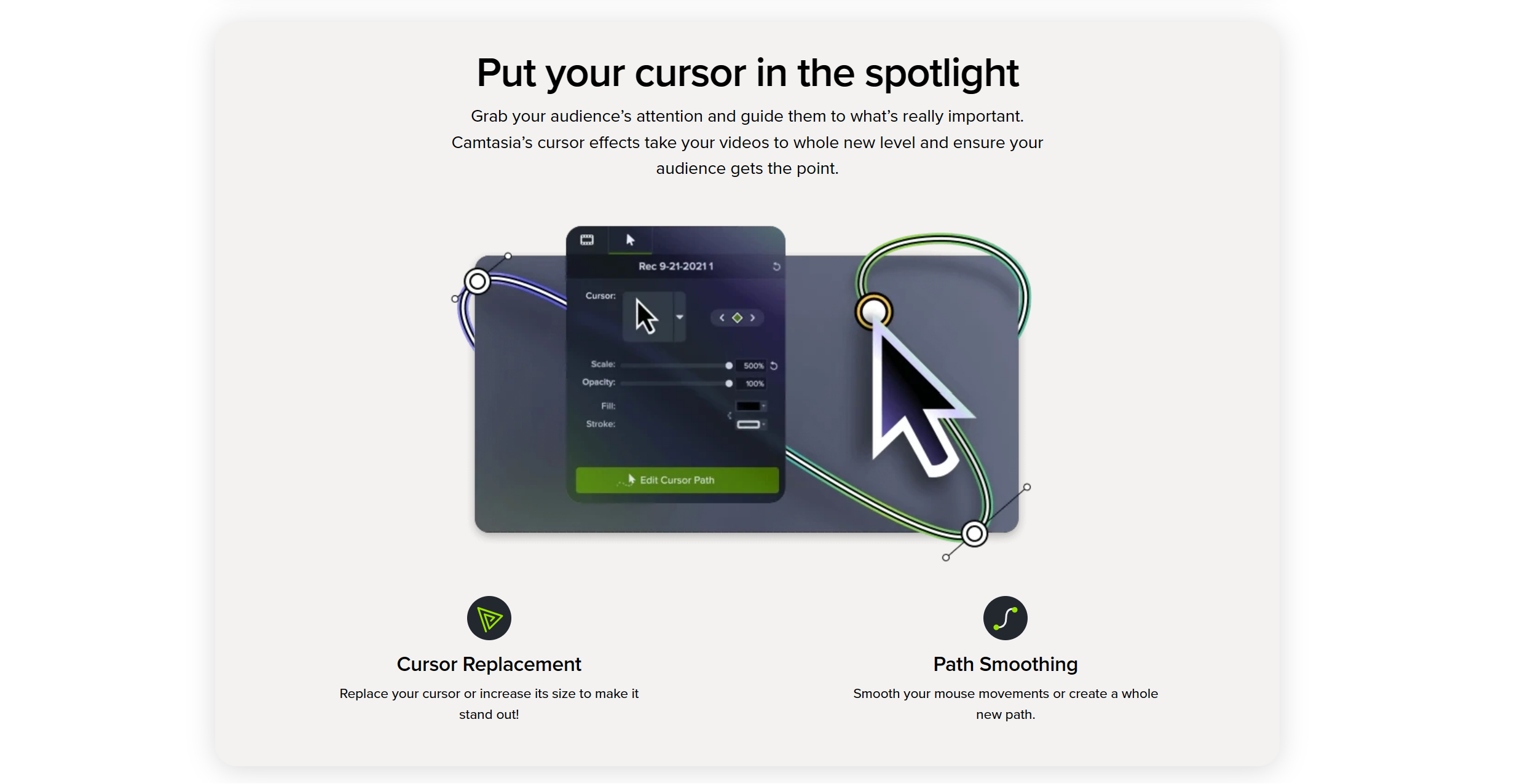
Speech-to-Text-Untertitel: Camtasia unterstützt die automatische Konvertierung von Sprache in Text, sodass Benutzer mühelos Untertitel erstellen können. Diese Funktion verbessert nicht nur die Zugänglichkeit, sondern auch die Einbindung des Betrachters, insbesondere in geräuschempfindlichen Umgebungen.
Greenscreen-Effekt (Chroma Key): Camtasia ermöglicht es Benutzern, sich mit seinen Greenscreen-Funktionen auf jedem Hintergrund einzublenden. Diese Funktion ist besonders nützlich, um immersivere und professionellere Videos zu erstellen, beispielsweise virtuelle Präsentationen oder Storytelling-Inhalte.
Quick-Links:
- [Neuester] Camtasia-Gutscheincode: Erhalten Sie bis zu 30 % Rabatt
- Camtasia vs. Snagit: Welches ist der beste Videorecorder?
- Kostenlose Testversion von Camtasia (30 Tage) und Vollversion – lohnt es sich?
Raum für Wachstum: Mögliche Verbesserungen für Camtasia auf dem Mac
Ressourceneffizienz: Benutzer haben festgestellt, dass Camtasia ressourcenintensiv sein kann, insbesondere auf Macs mit geringeren Spezifikationen. Dies kann zu einer geringeren Leistung und einer erhöhten CPU-Auslastung während der Aufnahme und Bearbeitung führen. Eine Verbesserung der Art und Weise, wie Camtasia Systemressourcen verwaltet, wäre von Vorteil und würde es für Benutzer mit einer Vielzahl von Hardwarekonfigurationen zugänglicher und reibungsloser machen.
Erweiterte Audiobearbeitungsfunktionen: Während Camtasia eine solide Auswahl an Videobearbeitungstools bietet, sind die Audiobearbeitungsfunktionen im Vergleich eher einfach. Benutzer, die anspruchsvollere Audiomanipulationen wie Rauschunterdrückung, erweiterte Entzerrung oder Soundeffekte wünschen, werden das Tool möglicherweise als unzureichend empfinden. Die Verbesserung der Audiobearbeitungsfunktionen in Camtasia würde Mac-Benutzern ein umfassenderes und vielseitigeres Erlebnis bieten, insbesondere für diejenigen, die an Projekten arbeiten, bei denen die Audioqualität von größter Bedeutung ist.
Wie viel kostet es?
| Eigenschaften | Einzelabonnement | Unbefristete Lizenz | Camtasia + Audiate |
|---|---|---|---|
| PREISLISTE | $179.88 | $299.99 | $329.87 |
| Rechnungskreislauf | Jährlich abgerechnet | Einmal in Rechnung gestellt | Jährlich abgerechnet |
| Lizenz-Typ | Eine nicht übertragbare Lizenz von Camtasia | Eine unbefristete Lizenz von Camtasia | Ein einjähriges Abonnement für Camtasia und ein einjähriges Abonnement für Audiate. |
| Garantie | 30-tägige Geld-zurück-Garantie | 30-tägige Geld-zurück-Garantie | 30-tägige Geld-zurück-Garantie |
| Kaufoption | JETZT KAUFEN | JETZT KAUFEN | JETZT KAUFEN |
Klicken Sie auf
ClickUp, eine vielseitige Produktivitätsplattform, hat sein Toolkit um eine Bildschirmaufzeichnungsfunktion für Mac-Benutzer erweitert. Diese Ergänzung lässt sich nahtlos in die Produktivitätstools von ClickUp integrieren und bietet ein optimiertes Erlebnis.
Der Bildschirmrekorder von ClickUp eignet sich ideal für Aufgabenerklärungen, Projektdurchläufe oder gemeinsame Überprüfungen und ermöglicht es Benutzern, ihre Bildschirmaktivitäten direkt in der App aufzuzeichnen.
Das Besondere daran ist die direkte Verbindung zum Projektmanagement: Benutzer können Aufzeichnungen an Aufgaben oder Kommentare anhängen und so die Klarheit und Kommunikation in Teamumgebungen verbessern.
Mit seiner benutzerfreundlichen Oberfläche und effizienten Funktionalität geht die Bildschirmaufzeichnungsfunktion von ClickUp auf die Bedürfnisse dynamischer Teams ein und macht sie zu einer wertvollen Bereicherung für Mac-Benutzer, denen Produktivität und Zusammenarbeit am Herzen liegen.
Innovative Funktionen des ClickUp-Bildschirmrekorders für Mac-Benutzer
Integriertes Aufgabenmanagement: Der Bildschirmrekorder von ClickUp lässt sich auf einzigartige Weise in sein Aufgabenverwaltungssystem integrieren. Benutzer können Bildschirmaufzeichnungen direkt an bestimmte Aufgaben oder Projekte in ClickUp anhängen. Diese Funktion rationalisiert den Arbeitsablauf und verbessert die aufgabenbezogene Kommunikation, insbesondere in kollaborativen Teamumgebungen.
Echtzeit-Anmerkungstools: Während der Aufnahme bietet ClickUp Echtzeit-Anmerkungstools. Dadurch können Benutzer während einer Aufnahme auf ihrem Bildschirm zeichnen, hervorheben oder schreiben. Es ist besonders nützlich für Tutorials, Demonstrationen oder um klares visuelles Feedback innerhalb eines Projekts zu geben.
Automatisierter Cloud-Speicher: Mit ClickUp erstellte Aufnahmen werden automatisch in der Cloud gespeichert. Dadurch entfällt die Notwendigkeit manueller Uploads und es wird sichergestellt, dass die Aufzeichnungen den Teammitgliedern sofort zugänglich sind. Es ist ideal für Remote-Teams, die auf gemeinsame digitale Ressourcen angewiesen sind.
In-App-Aufzeichnungssteuerung: ClickUp bietet optimierte In-App-Aufzeichnungssteuerungen, die für Mac-Benutzer optimiert sind. Diese Steuerelemente sind so konzipiert, dass sie nicht aufdringlich sind und leicht zugänglich sind, was einen effizienteren Aufnahmeprozess ermöglicht, ohne die ClickUp-Umgebung zu verlassen. Diese Funktion verbessert das Benutzererlebnis, indem sie eine schnelle Start-Stopp-Aufzeichnung und eine sofortige Verknüpfung mit ClickUp-Aufgaben ermöglicht.
Zwei Bereiche, in denen die Bildschirmaufzeichnung verbessert werden könnte
Verbesserte Aufnahmequalität: Einige Benutzer haben berichtet, dass die Videoqualität der Bildschirmaufzeichnungen von ClickUp inkonsistent sein kann, insbesondere in Bezug auf Auflösung und Bildrate. Dies kann eine Einschränkung für diejenigen darstellen, die hochauflösende Aufzeichnungen für detaillierte Demonstrationen oder Präsentationen benötigen. Eine Verbesserung der Gesamtqualität und Zuverlässigkeit der Aufzeichnungen würde das Benutzererlebnis erheblich verbessern, insbesondere bei professionellen Anwendungsfällen, bei denen Klarheit und Details von entscheidender Bedeutung sind.
Audioaufnahmeoptionen: Derzeit konzentriert sich die Bildschirmaufzeichnungsfunktion von ClickUp mehr auf den visuellen Aspekt, mit begrenzten Optionen für die Audioaufzeichnung. Dies kann ein Nachteil für Benutzer sein, die Voiceover oder externes Audio in ihre Aufnahmen einbinden müssen. Durch die Erweiterung der Audioaufnahmefunktionen, beispielsweise durch das Hinzufügen von Mikrofoneingangsoptionen und Audiobearbeitungstools, würde die Funktion vielseitiger und für ein breiteres Anwendungsspektrum geeignet.
Screen-O-Matic
Screencast-O-Matic ist ein weithin anerkanntes Bildschirmaufzeichnungstool für Mac, das für seine benutzerfreundliche Oberfläche und vielseitige Funktionalität bekannt ist.
Es ermöglicht Benutzern die mühelose Aufzeichnung von Bildschirm- und Webcam-Filmmaterial und eignet sich daher ideal für die Erstellung von Tutorials, Präsentationen und Videonachrichten.
Ein herausragendes Merkmal ist die Fähigkeit, nicht nur den Bildschirm zu erfassen, sondern durch die Webcam-Integration auch persönliche Akzente zu setzen.
Mit Optionen zum Bearbeiten von Videos nach der Aufnahme, einschließlich Zuschneiden und Hinzufügen von Untertiteln, bietet Screencast-O-Matic eine umfassende Lösung für Inhaltsersteller und Pädagogen.
Seine Einfachheit, kombiniert mit einer Reihe nützlicher Funktionen, macht es zur ersten Wahl für Mac-Benutzer, die ein effizientes und zuverlässiges Bildschirmaufzeichnungserlebnis suchen.
#4 einzigartige Funktionen, die Screencast-O-Matic für die Bildschirmaufzeichnung auf dem Mac bietet
Geskriptete Aufnahmen: Screencast-O-Matic bietet eine einzigartige Funktion, mit der Benutzer Schritt für Schritt Skripte schreiben und Segmente aufzeichnen können. Dies ist besonders nützlich für die Erstellung strukturierter und ausgefeilter Videos, da es einen besser organisierten Ansatz bei der Aufnahme ermöglicht.
Zugang zur Bestandsbibliothek: Exklusiv für Screencast-O-Matic ist der Zugriff auf eine umfangreiche Stockbibliothek. Benutzer können ihre Aufnahmen mit hochwertigen Bildern und Videos aufwerten, was ideal ist, um Präsentationen oder Bildungsinhalten eine professionelle Note zu verleihen.
Zeichenwerkzeuge während der Aufnahme: Dieses Tool bietet Echtzeit-Zeichnungs- und Anmerkungsfunktionen während der Aufzeichnung. Benutzer können auf ihrem Bildschirm bestimmte Interessenbereiche hervorheben, zeichnen oder darauf hinweisen, was besonders für Tutorials oder detaillierte Demonstrationen von Vorteil ist.
Automatische Untertitelung: Screencast-O-Matic verfügt über ein automatisiertes Untertitelungstool, das Audio in Text umwandelt. Dies verbessert nicht nur die Zugänglichkeit, sondern trägt auch dazu bei, Inhalte zu erstellen, die ansprechender und verständlicher sind, insbesondere in Umgebungen, in denen Audio nicht verwendet werden kann.
Nr. 2 Bereiche für Verbesserungen bei den Bildschirmaufzeichnungsfunktionen von Screencast O-Matic auf dem Mac:
Erweiterte Bearbeitungsfunktionen: Während Screencast-O-Matic grundlegende Bearbeitungswerkzeuge bietet, können seine Funktionen für fortgeschrittene Benutzer etwas eingeschränkt sein. Die Erweiterung der Bearbeitungssuite um Funktionen wie Mehrspurbearbeitung, erweiterte Effekte und ausgefeiltere Übergangsoptionen würde Benutzern gerecht, die komplexere und ausgefeiltere Videos erstellen möchten. Diese Verbesserung wäre besonders für professionelle Content-Ersteller von Vorteil, die ein höheres Maß an Kontrolle und Flexibilität in der Postproduktion benötigen.
Anpassbare Exportoptionen: Derzeit haben Benutzer von Einschränkungen in den Exporteinstellungen von Screencast-O-Matic berichtet, insbesondere im Hinblick auf die Formatauswahl und die Qualitätsanpassung. Eine Erweiterung der Exportoptionen, einschließlich Ausgaben mit höherer Auflösung und einer größeren Vielfalt an Dateiformaten, würde die Vielseitigkeit des Tools erheblich steigern. Dies würde es Benutzern ermöglichen, ihr Endprodukt genauer auf die gewünschte Plattform oder Zielgruppe abzustimmen, sei es für hochwertige Präsentationen, Online-Streaming oder das Teilen auf verschiedenen Social-Media-Plattformen.
Wie viel kostet es?
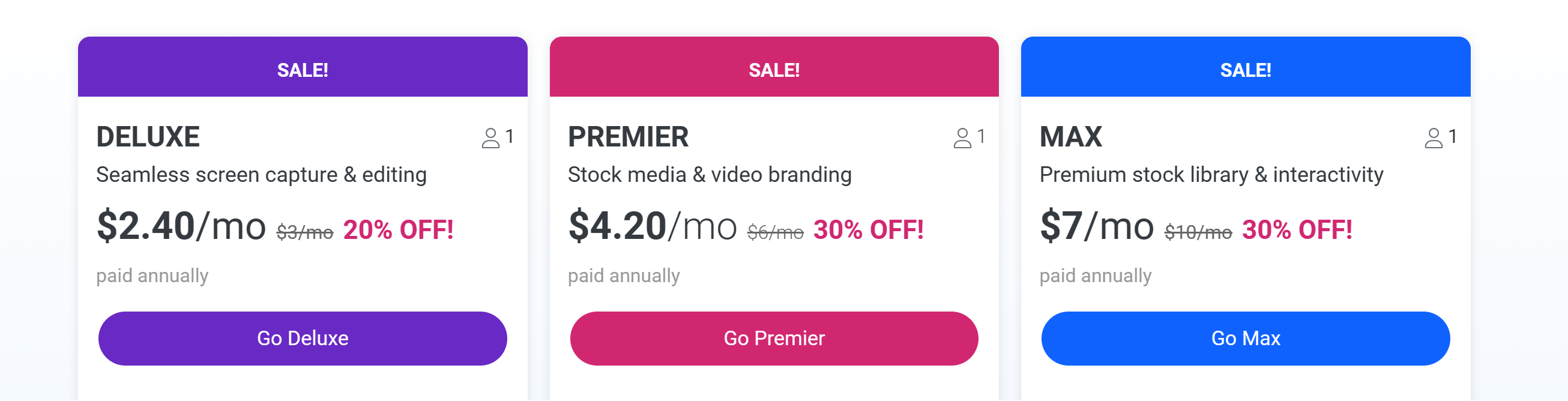
Wie viel kostet es?
| Merkmal | DELUXE | PREMIER | MAX |
|---|---|---|---|
| Plan Name | DELUXE | PREMIER | MAX |
| Beschreibung | Nahtlose Bildschirmaufnahme und -bearbeitung | Stockmedien- und Video-Branding | Premium-Aktienbibliothek und Interaktivität |
| Originalpreis pro Monat | $ 3 / mo | $ 6 / mo | $ 10 / mo |
| Verkaufspreis pro Monat | $ 2.40 / mo | $ 4.20 / mo | $ 7 / mo |
| Rabatt | 20% Rabatt | 30% Rabatt | 30% Rabatt |
| Rechnungskreislauf | Jährlich bezahlt | Jährlich bezahlt | Jährlich bezahlt |
| Unbegrenzte Aufnahmezeit | Ja | Ja | Ja |
OBS Studio
OBS Studio ist eine hochgelobte Open-Source-Bildschirmaufzeichnungssoftware für Mac, die für ihre Vielseitigkeit und leistungsstarken Funktionen bekannt ist.
Es eignet sich hervorragend für Live-Streaming und komplexe Videoaufzeichnungs-Setups und bietet Funktionen wie Multi-Source-Mixing, mit dem Benutzer mehrere Video- und Audioquellen in einem einzigen Stream kombinieren können.
Die Stärke von OBS Studio liegt in seiner Anpassbarkeit; Benutzer können alles von der Bitrate bis zur Audioqualität anpassen, was es ideal für professionelle Aufnahmen und Sendungen macht.
Darüber hinaus zeichnet es sich durch seine Fähigkeit aus, Live-Streaming direkt auf Plattformen wie Twitch und YouTube zu verarbeiten und gleichzeitig aufzuzeichnen. Dieses leistungsstarke Tool wird aufgrund seiner Robustheit und seines umfangreichen Funktionsumfangs besonders von Gamern, Pädagogen und Inhaltserstellern geschätzt.
#4 Einzigartige Funktionen für Mac-Benutzer für die Bildschirmaufzeichnung
Szenenaufbau: Mit OBS Studio können Benutzer nahtlos mehrere Szenen erstellen und zwischen ihnen wechseln. Jede Szene kann aus verschiedenen Quellen bestehen, darunter Fensteraufnahmen, Bilder, Text, Webcams und mehr. Diese Anpassungsstufe ist besonders nützlich für die Erstellung professionell aussehender Sendungen oder Aufzeichnungen mit unterschiedlichen Layouts und Elementen.
Plugin-Unterstützung: Eines der herausragenden Features von OBS Studio ist die umfassende Unterstützung für Plugins. Dadurch können Benutzer die Funktionalität der Software um zusätzliche Funktionen, Effekte und Anpassungen erweitern, was besonders für Benutzer mit besonderen Anforderungen oder solche, die ihre Aufnahme- und Streaming-Funktionen verbessern möchten, von Vorteil sein kann.
Audiomixer mit Filtern: OBS Studio umfasst einen fortschrittlichen Audiomixer mit Filtern pro Quelle wie Noise Gate, Rauschunterdrückung und Verstärkung. Dies ermöglicht Benutzern die Feinabstimmung der Audioeingänge und -ausgänge und bietet so eine bessere Kontrolle über die Klangqualität ihrer Aufnahmen und Streams.
Unbegrenzte Quell- und Szenenübergänge: Im Gegensatz zu vielen anderen Bildschirmaufzeichnungstools bietet OBS Studio unbegrenzte Quellen und Szenenübergänge. Benutzer können mit benutzerdefinierten Übergängen zwischen mehreren Videoquellen wechseln und so Live-Streams und Aufzeichnungen ein gewisses Maß an Glanz und Professionalität verleihen. Dieses Feature wird vor allem von Nutzern geschätzt, die dynamische und interaktive Inhalte produzieren.
2 Bereiche, in denen Verbesserungen das Benutzererlebnis weiter verbessern könnten
Vereinfachung der Benutzeroberfläche: Die Benutzeroberfläche von OBS Studio kann aufgrund ihrer Komplexität und der Fülle an Anpassungsoptionen für neue oder gelegentliche Benutzer überwältigend sein. Eine Vereinfachung der Benutzeroberfläche oder die Bereitstellung eines einfacheren „Anfängermodus“ mit deutlich sichtbaren wesentlichen Funktionen würde die Software für einen breiteren Benutzerkreis zugänglicher machen. Dazu könnte die Optimierung des Einrichtungsprozesses für Bildschirmaufzeichnung und -streaming gehören, um Neulingen den effektiven Einstieg in die Software zu erleichtern.
Verbesserte Mac-Kompatibilität: Die Verbesserung der Kompatibilität von OBS Studio mit den neuesten Mac OS-Versionen und der neuesten Hardware, einschließlich Retina-Displays und der Touch Bar, würde das Benutzererlebnis erheblich verbessern und eine reibungslosere Leistung und eine bessere Integration mit Mac-spezifischen Funktionen gewährleisten.
Movavi
Movavi Screen Recorder für Mac ist ein benutzerfreundliches Tool, das auf Einfachheit und Effizienz ausgelegt ist. Es zeichnet sich durch seine unkomplizierte Benutzeroberfläche aus, die es auch für Neueinsteiger in die Bildschirmaufnahme zugänglich macht.
Zu den Hauptfunktionen gehört die Möglichkeit, hochwertige Videos mit einer anpassbaren Bildrate sowie System- und Mikrofon-Audio aufzunehmen. Benutzer können auch Aufzeichnungen planen, eine praktische Funktion zum Aufzeichnen von Live-Streams oder Webinaren.
Zusätzlich Movavi bietet grundlegende Bearbeitungswerkzeuge, mit denen Benutzer ihre Aufnahmen nach der Aufnahme zuschneiden und verfeinern können. Seine Kombination aus Benutzerfreundlichkeit, zuverlässiger Leistung und wesentlichen Bearbeitungsoptionen macht Movavi zu einer ausgezeichneten Wahl für Mac-Benutzer, die eine unkomplizierte, effektive Lösung zur Bildschirmaufzeichnung suchen.
#4 einzigartige Funktionen, die es von anderen Bildschirmaufzeichnungstools unterscheiden:
Geplante Aufnahme: Mit Movavi können Benutzer Aufnahmen im Voraus planen. Dies ist besonders nützlich, um Live-Events, Webinare oder Streams zu bestimmten Zeiten ohne manuellen Eingriff zu erfassen. Benutzer können die Start- und Endzeiten festlegen und Movavi beginnt und stoppt die Aufnahme automatisch entsprechend.
Webcam-Overlay: Während der Bildschirmaufzeichnung bietet Movavi die Möglichkeit, ein Webcam-Overlay einzubinden. Diese Funktion ist für die Erstellung personalisierter Inhalte wie Tutorials oder Reaktionsvideos unerlässlich, da das Gesicht des Benutzers in einem kleinen Fenster auf dem Bildschirm angezeigt wird.
Mobile Begleit-App: Movavi bietet eine mobile Begleit-App, mit der Sie die Bildschirmaufzeichnung fernsteuern können. Diese Funktion ist besonders nützlich, wenn Sie Aktivitäten oder Präsentationen im Vollbildmodus aufzeichnen, da sie das Starten, Anhalten und Stoppen der Aufzeichnung aus der Ferne ermöglicht.
Screenshot-Funktion: Neben der Videoaufzeichnung verfügt Movavi über ein integriertes Screenshot-Tool. Dadurch können Benutzer schnell statische Bilder ihres Bildschirms erfassen und bearbeiten. Dies ist eine praktische Funktion zum Erstellen von Tutorials und Anleitungen oder einfach zum Speichern wichtiger Informationen vom Bildschirm.
#2 Bereiche, in denen es verbessert werden könnte
Echtzeit-Bearbeitungsfunktionen: Die Einführung von Echtzeit-Bearbeitungsfunktionen während der Aufnahme, wie Live-Anmerkungen, Zeichnen auf dem Bildschirm oder Hinzufügen von Textüberlagerungen, würde die Funktionalität von Movavi Screen Recorder erheblich verbessern. Diese Funktion wäre besonders nützlich für die Erstellung dynamischer und interaktiver Inhalte wie Tutorials oder Präsentationen, da sie es Benutzern ermöglicht, wichtige Punkte während der Aufzeichnung hervorzuheben und hervorzuheben.
Formatkompatibilität und Exportoptionen: Die Erweiterung der Palette kompatibler Videoformate und das Angebot flexiblerer Exportoptionen würden die Benutzerfreundlichkeit von Movavi verbessern. Dazu gehört die Unterstützung neuerer oder vielfältigerer Dateitypen und die Bereitstellung einer stärkeren Anpassung der Einstellungen für Videoqualität und -größe, um auf verschiedene Benutzerbedürfnisse und -präferenzen für verschiedene Plattformen und Verwendungszwecke einzugehen.
Wie viel kostet es?
| Pläne | Videosuite | Video Suite + Fotoeditor – 1 Jahr | Video Suite + Fotoeditor – lebenslang | Movavi unbegrenzt |
|---|---|---|---|---|
| Laufzeit des Abonnements | 1-Jahresabonnement | 1-Jahresabonnement | Lebenslang | 1-Jahresabonnement |
| Neupreis | $152.85 | $233.95 | $233.95 | $847.15 |
| Verkauf Preis | $94.95 | $104.95 | 55 % RABATT (104.95 $) | $155.95 |
Denken Sie vor dem Kauf eines Movavi-Plans daran, sich unser exklusives Angebot anzusehen Movavi Gutscheincode Profitieren Sie als Erster von einem riesigen Rabatt!
Wichtige Faktoren, die Sie bei der Auswahl eines Bildschirmrekorders für Mac berücksichtigen sollten
Aufnahmequalität und Auflösung: Eine qualitativ hochwertige Videoauflösung ist besonders für die Erstellung professioneller oder pädagogischer Inhalte von entscheidender Bedeutung. Suchen Sie nach einem Bildschirmrekorder, der hochauflösende Aufnahmefunktionen bietet. Dadurch wird sichergestellt, dass Ihre Videos klar und detailliert sind, was besonders wichtig für Tutorials, Präsentationen oder wenn Sie Inhalte öffentlich teilen.
Bearbeitungswerkzeuge und Funktionen: Integrierte Bearbeitungstools können Ihren Arbeitsablauf erheblich rationalisieren. Die Möglichkeit, innerhalb derselben Software zuzuschneiden, auszuschneiden, Text hinzuzufügen und andere grundlegende Bearbeitungen vorzunehmen, spart Zeit und Mühe. Erweiterte Bearbeitungsoptionen sind ein Bonus für detailliertere und ausgefeiltere Videos.
Auswirkungen auf die Leistung auf dem Mac: Überlegen Sie, wie sich die Bildschirmaufzeichnungssoftware auf die Leistung Ihres Mac auswirkt. Einige Anwendungen sind ressourcenintensiver als andere, was Ihr System verlangsamen kann, insbesondere wenn Sie ein älteres Modell verwenden oder nur über begrenzten Arbeitsspeicher verfügen. Ideal ist eine leichte Software, die reibungslos läuft.
Audioaufnahmequalität: Eine gute Bildschirmaufzeichnungssoftware sollte sowohl System- als auch Mikrofonton klar erfassen. Dies ist entscheidend für die Erstellung von Inhalten, bei denen Voiceover oder Systemsounds Schlüsselelemente sind. Prüfen Sie, ob die Software Audiobearbeitungsfunktionen oder die Möglichkeit zum Ausbalancieren und Mischen von Audioquellen bietet.
Live-Streaming-Funktionen: Wenn Sie einen Livestream planen, stellen Sie sicher, dass die Software dies unterstützt. Suchen Sie nach Funktionen wie Echtzeitübertragungen auf Plattformen wie Twitch oder YouTube sowie der Möglichkeit, Live-Filmmaterial aus verschiedenen Quellen zu mischen.
🔥 Fazit
Bei der Auswahl eines Bildschirmrekorders für Ihren Mac ist es wichtig, Qualität, Benutzerfreundlichkeit, Leistung und Kosten in Einklang zu bringen, um das Tool zu finden, das Ihren Anforderungen am besten entspricht.
Unter den verschiedenen verfügbaren Optionen sticht OBS Studio als eine sehr empfehlenswerte Wahl hervor. Seine Stärke liegt in seiner Vielseitigkeit und leistungsstarken Funktionen, und das alles zum Nulltarif.
OBS Studio bietet umfangreiche Anpassungsmöglichkeiten, hochwertige Aufnahme- und Live-Streaming-Funktionen und ist somit eine ausgezeichnete Wahl sowohl für Anfänger als auch für Profis.
Besonders hervorzuheben ist die Live-Streaming-Funktion, die sich nahtlos in Plattformen wie Twitch und YouTube integriert und eine robuste Lösung für Gamer, Pädagogen und Content-Ersteller bietet.
Diese einzigartige Mischung von Funktionen, kombiniert mit seinem Open-Source-Charakter, macht OBS Studio ist eine Top-Wahl für Mac-Benutzer, die ein umfassendes Programm suchen und kostenlose Bildschirmaufzeichnungslösung.